WPS如何在图片上方添加文字操作方法教学, WPS如何在图片上方添加文字操作方法教学?在WPS软件中导入一张图片后,有些用户想给图片添加一些文字作为图片的标注。但是我发现文字会被图片遮住。如何解决这个问题?下面我们来看看详细的操作方法,分享一下。
操作步骤:
将图片复制到WPS,或者选择插入图片。
 如图,点击横向插入文本框。在文本框中输入德天?Falls,选择这四个字,根据需要设置字体类型、大小和颜色。
如图,点击横向插入文本框。在文本框中输入德天?Falls,选择这四个字,根据需要设置字体类型、大小和颜色。
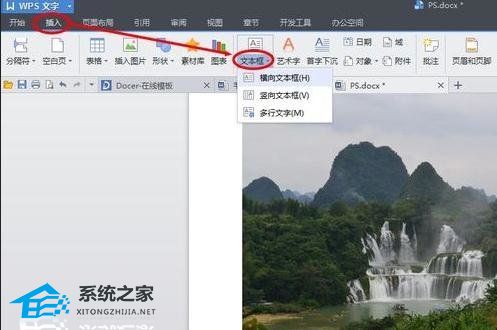
 选择一个文本框,右键设置对象格式,弹出设置对象格式对话框。
选择一个文本框,右键设置对象格式,弹出设置对象格式对话框。
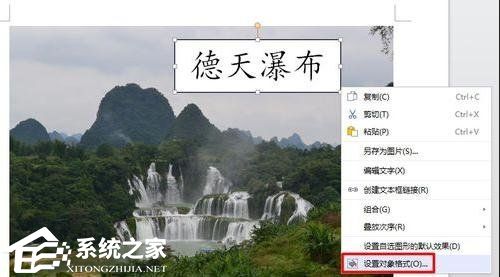 如图所示,在“设置对象格式”对话框下的“颜色和线条”中,选择“填充颜色:无填充颜色”。线路颜色:无线线路颜色。布局选择浮动在文本上方,然后单击“确定”。
如图所示,在“设置对象格式”对话框下的“颜色和线条”中,选择“填充颜色:无填充颜色”。线路颜色:无线线路颜色。布局选择浮动在文本上方,然后单击“确定”。
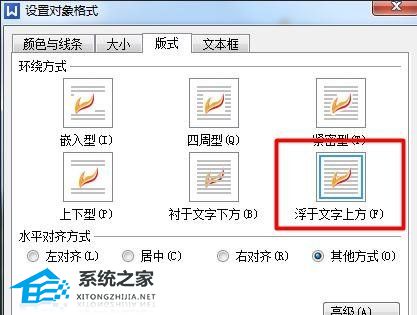 如图,如果对结果不满意,可以继续修改。
如图,如果对结果不满意,可以继续修改。

WPS如何在图片上方添加文字操作方法教学,以上就是本文为您收集整理的WPS如何在图片上方添加文字操作方法教学最新内容,希望能帮到您!更多相关内容欢迎关注。
未经允许不得转载:探秘猎奇网 » WPS如何在图片上方添加文字操作方法教学(q.wps.cn关联二维码添加电脑设备)

 探秘猎奇网
探秘猎奇网 多家公司即将强制退市,这意味着什么?
多家公司即将强制退市,这意味着什么? 唯一没有天敌的动物,一种很稀有的海洋生物,躺平了一辈子
唯一没有天敌的动物,一种很稀有的海洋生物,躺平了一辈子 普陀山旅游攻略,这四个地方非常有特点
普陀山旅游攻略,这四个地方非常有特点 公诉老A是谁?电视剧《公诉》谜团重重
公诉老A是谁?电视剧《公诉》谜团重重 退休人员四大补贴,2023年养老金的调整方案
退休人员四大补贴,2023年养老金的调整方案 什么样的恶心是怀孕了,怀孕都有什么症状?
什么样的恶心是怀孕了,怀孕都有什么症状? win11能安装了吗(win11能装吗)
win11能安装了吗(win11能装吗) 除湿机哪个牌子效果最好?给大家推荐这五个牌子
除湿机哪个牌子效果最好?给大家推荐这五个牌子



























